Capto:適用於 Mac 的一體化屏幕捕獲和編輯工具
已發表: 2022-03-28屏幕截圖和屏幕錄製是在計算機屏幕上捕獲內容的兩種方式。 根據您需要靜止圖像還是視頻,您可以相應地使用任一方法來保存屏幕內容的片段以供將來參考、在線共享或將其發送給需要幫助對其設備進行故障排除的人。
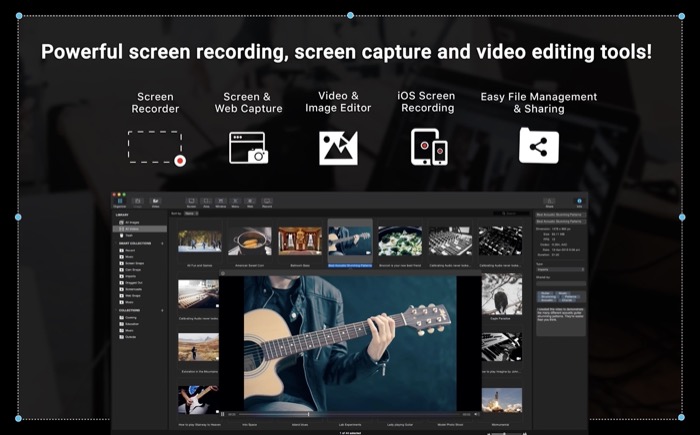
如果您使用的是 Mac,macOS 為您提供了一個內置的屏幕捕獲工具,可以方便地截取屏幕截圖並記錄屏幕。 然而,儘管這個原生工具運行良好,但由於缺少多種捕獲模式和缺少用於編輯捕獲的屏幕抓圖的內置編輯器,它的通用性並不高。
因此,您必須依賴第三方屏幕捕獲應用程序來執行這些操作。 Capto就是這樣一款適用於 Mac 的應用程序。 它允許您在一個應用程序中捕獲屏幕截圖、錄製屏幕、編輯屏幕截圖並直接在線上傳或共享它們。
跟隨我們檢查 Capto 並探索使其成為 Mac 最好的屏幕截圖和屏幕錄製實用程序之一的功能。
目錄
什麼是卡托?
Capto 是一個成熟的 Mac 屏幕截圖和屏幕錄製實用程序。 它可以讓您拍攝不同類型的屏幕截圖、錄製屏幕、編輯捕獲的屏幕截圖和屏幕錄像,以及在 YouTube、Dropbox、Tumblr 等網站上分享或上傳剪報。

您捕獲的所有屏幕截圖和屏幕錄像都存儲在 Capto 庫中,您甚至可以選擇按文件夾組織它們,以便以後更容易找到它們。
Capto 提供哪些功能?
作為一體化屏幕錄製和編輯解決方案,Capto 提供了一系列功能來幫助您在 Mac 上獲得更好的屏幕抓圖。 以下是 Capto 值得一試的所有功能列表:
- 多種拍攝模式
- 上下文菜單捕獲
- 用於快速截屏和錄製的菜單欄模式
- 用於截取網頁截圖的內置網絡瀏覽器
- 多種屏幕錄製模式(包括 FaceTime)
- Mac 上的 iPhone 和 iPad 屏幕錄製
- 帶有所有基本圖像編輯工具的內置圖像編輯器
- 內置視頻編輯器,帶有大多數必要的視頻編輯工具
- 不同的導出選項
- Drive、YouTube、Tumblr、Dropbox 等上的快速屏幕截圖/屏幕錄製共享。
- 智能收藏分別對屏幕截圖和屏幕錄像進行排序
- 文件信息
- 用於系統組織屏幕截圖/屏幕錄像的標籤
你能用 Capto 做什麼?
Capto 不僅僅是一個普通的屏幕截圖和屏幕錄製應用程序:它是一個多合一的實用程序,可將屏幕截圖和屏幕錄製工作流程簡化為一個應用程序,因此您不必依賴其他應用程序來編輯或共享屏幕截圖和 Mac 上的屏幕錄製。
以下是 Capto 的所有核心功能的細分:
1. 截圖
Capto 的主要功能之一是截屏,該應用程序設法很好地促進了它。 有了它,您可以獲得一堆不同的屏幕截圖選項,幾乎可以滿足您的所有屏幕截圖需求。
以下是您可以使用 Capto 拍攝的所有類型的屏幕截圖:
- 屏幕:它可以讓您截取 Mac 屏幕的屏幕截圖。
- 區域:它允許您在屏幕上選擇要捕獲的區域。 這可以是屏幕上的矩形、圓形或任何隨機形狀。
- 窗口:它可以讓您在 Mac 屏幕上截取應用程序窗口。
- 菜單:它使您能夠截取應用程序/程序的上下文菜單的屏幕截圖。 您不會在大多數屏幕截圖應用程序中看到此選項。
- Web:它允許您在 Capto 的內置 Web 瀏覽器中打開網頁並完全或選擇性地捕獲它。 此外,您還可以選擇截取網頁上的 DOM 元素的屏幕截圖,甚至截取滾動屏幕截圖。
2.錄屏
除了捕獲屏幕截圖,Capto 還允許您記錄 Mac 的屏幕。 有兩個選項: screen和area ,它們是不言自明的。 通過這兩種屏幕錄製模式,您還可以獲得一些額外的選項來幫助您增強屏幕錄製。

例如,您可以根據需要選擇從麥克風或外部設備錄製音頻。 同樣,您可以選擇在屏幕錄製中顯示/隱藏光標並突出顯示鼠標點擊,如果您在屏幕上演示某些內容,這會派上用場。
3. 錄製 iPhone/iPad 屏幕
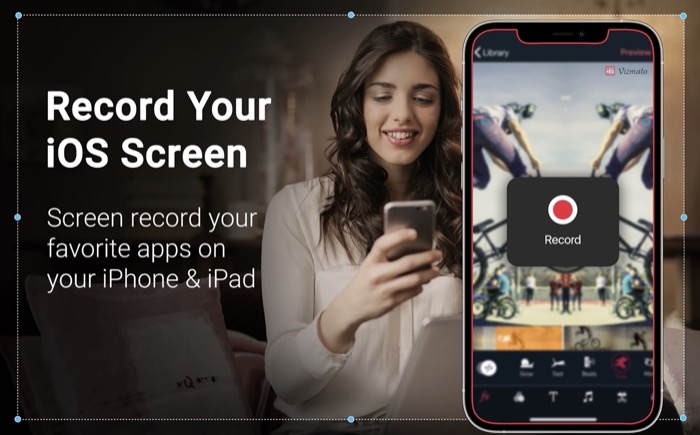
就像您如何捕獲 Mac 的屏幕一樣,Capto 還可以讓您錄製 iPhone/iPad 的屏幕。 為此,您只需將您的 iPhone/iPad 連接到您的 Mac 並運行 Capto,然後您可以錄製其屏幕並為其添加畫外音(如果您正在創建教程)。
我們發現這是 Capto 最有用的功能,而且您在許多屏幕截圖/屏幕錄製應用程序中都看不到。
4. 編輯截圖和屏幕錄像
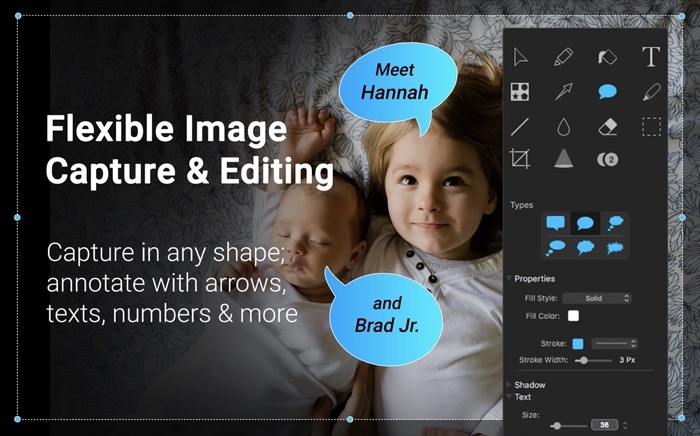
捕獲屏幕截圖或屏幕錄像後,Capto 允許您使用其內置編輯器對其進行編輯。 這樣可以省去將圖像或視頻導入另一個編輯應用程序並在那裡進行編輯的麻煩,進而簡化您的工作流程。
說到編輯器,使用 Capto 的圖像編輯器,您可以獲得幾乎所有必不可少的圖像編輯工具,例如裁剪、模糊、突出顯示、聚光燈、擦除、標註、註釋、箭頭等,它允許您將屏幕截圖修改為需要。
同樣,這也擴展到了它的視頻編輯器,它包含了編輯屏幕錄製所需的所有必要的視頻編輯工具。 其中一些工具包括裁剪、修剪、註釋、箭頭、標註、模糊和文本。
5.在線上傳屏幕截圖或屏幕錄像
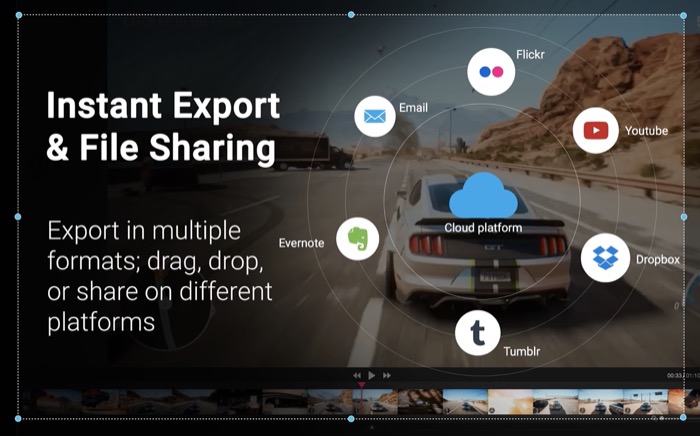
如果在捕獲和編輯您的屏幕截圖或截屏視頻後,您希望在線上傳/保存它,Capto 也可以滿足您的要求。 它在應用程序中內置了一個共享按鈕,可以非常輕鬆地將您的屏幕截圖或截屏視頻上傳到 YouTube、Google Drive、Tumblr 等網站,而無需打開瀏覽器。
Capto 定價計劃
Capto 是一款付費應用程序,單用戶終身許可的費用為 29.99 美元(或 824 盧比)。 它也可以在 Setapp 上使用,因此如果您訂閱了 Setapp,則可以免費使用 Capto。
該應用程序目前由開發人員打折,現在限時享受 45% 的折扣,有效價格降至 16.49 美元。
但是,為了幫助您入門,Capto 提供了 7 天的免費試用期,讓您可以在決定付費之前在 Mac 上免費測試該應用程序(及其所有功能)。
使用 Capto 創建高質量的教程視頻
如果您是內容創建者、博主或教師,需要為軟件或故障排除創建演示或演示,那麼 Mac 上絕對需要一個好的屏幕捕獲實用程序。 一種允許您在一個應用程序中捕獲屏幕截圖、錄製屏幕和編輯捕獲的屏幕截圖或錄音的軟件。
雖然您可以在那裡找到幾個適用於 Mac 的屏幕截圖/屏幕錄製應用程序,但我們認為 Capto 是它們的佼佼者,這要歸功於其廣泛的功能集,它可以讓您拍攝各種屏幕截圖、錄製您的 iPhone/iPad 屏幕、編輯它們並分享只需單擊一下即可在線。
下載 Capto
